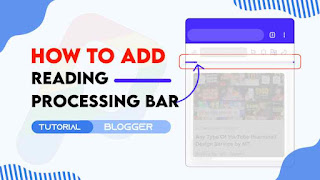আমাদের সর্বশেষ নির্দেশিকা সহ 2023 সালে আপনার ব্লগার সাইটের জন্য একটি রূপান্তরমূলক অডিসিতে যাত্রা করার জন্য প্রস্তুত হন: "ব্লগার সাইটগুলির জন্য চূড়ান্ত PWA (প্রগতিশীল ওয়েব অ্যাপ) তৈরি করা।" এটি শুধু একটি আপডেট নয়; এটি পিডব্লিউএ তৈরির প্রক্রিয়ার একটি নতুন উদ্ভাবন।
নতুন দিগন্ত কি? মাল্টিপল ক্লাউডফ্লেয়ার ওয়ার্কার অ্যাপ – এখন, শুধুমাত্র একটি সুবিন্যস্ত রুট আপনাকে সেখানে নিয়ে যাবে। আমাদের সরলীকৃত পদ্ধতির জন্য ধন্যবাদ, ফাইল আপডেট পার্কে হাঁটার জন্য পরিণত হয়েছে। আমরা আপনার কর্মীদের জন্য ES মডিউলগুলির কমনীয়তাও গ্রহণ করেছি।
তবে একটি দুর্দান্ত সমাপ্তি রয়েছে: আমরা গিটহাব এবং statically.io নির্ভরতাকে বিদায় জানাচ্ছি। আপনার যা কিছু প্রয়োজন তা একক, শক্তিশালী ক্লাউডফ্লেয়ার ওয়ার্কার অ্যাপের মধ্যে সুরেলাভাবে বান্ডিল করা হয়েছে। এটি 2023 সালে আপনার ব্লগার সাইটের জন্য একটি নতুন যুগের সূচনা, যেখানে সম্ভাবনার কোন সীমা নেই। এই উত্তেজনাপূর্ণ যাত্রায় আমাদের সাথে যোগ দিন এবং PWA হিসাবে আপনার ওয়েবসাইটের পুনর্জন্মের সাক্ষী হোন যা আগের মতো জ্বলেনি।

ব্লগারের জন্য কিভাবে একটি PWA তৈরি করবেন
একটি প্রগতিশীল ওয়েব অ্যাপ তৈরি করতে, আপনাকে আপনার ওয়েবসাইটে কিছু বৈশিষ্ট্য যুক্ত করতে হবে। এই বৈশিষ্ট্যগুলির মধ্যে রয়েছে পরিষেবা কর্মী, যা আপনার সাইটকে অফলাইনে কাজ করার অনুমতি দেয় এবং ব্যবহারকারীরা যখন আপনার সাইটে ফিরে আসে তখন বিজ্ঞপ্তিগুলি পুশ করে৷ এছাড়াও আপনি আপনার ওয়েবসাইটে একটি অ্যাড-টু-হোম স্ক্রীন প্রম্পট ইনস্টল করতে পারেন যা ব্যবহারকারীদের তাদের মোবাইল ডিভাইস বা ডেস্কটপ কম্পিউটারে তাদের হোম স্ক্রিনে আপনার সাইট বা অ্যাপ যোগ করার জন্য অনুরোধ করে।
এই টিউটোরিয়ালটি সহজ কারণ আগের টিউটোরিয়ালটি অনুসরণ করা কিছুটা কঠিন ছিল, আপনি যদি এই সহজ পদক্ষেপগুলি সঠিকভাবে অনুসরণ করেন তবে আপনি অবশ্যই আপনার ব্লগার ওয়েবসাইটের জন্য একটি PWA তৈরি করতে সক্ষম হবেন।
এই প্রক্রিয়াটির জন্য ক্লাউডফ্লেয়ারের একীকরণ সহ একটি কাস্টম ডোমেনের প্রয়োজন এবং এটি এই প্রক্রিয়ার সাথে .blogspot সাবডোমেনে করা যাবে না। .blogspot দিয়ে আপনি পরিষেবা কর্মী সেট আপ করতে পারবেন না।
সীমাবদ্ধতা
আমরা শুরু করার আগে, আপনাকে অবশ্যই সচেতন হতে হবে ক্লাউডফ্লেয়ার কর্মীদের সীমা। যদি আপনার ব্লগে প্রচুর পরিমানে ভিজিটর থাকে, তাহলে আপনি এই সীমাগুলিকে আঘাত করতে পারেন এবং এটি সাইটের কার্যক্ষমতার পাশাপাশি ব্যবহারকারীর অভিজ্ঞতাকে প্রভাবিত করতে পারে। এই সমস্যার সমাধান করতে, আপনি পেইড প্ল্যানে স্যুইচ করার কথা বিবেচনা করতে পারেন।
প্রয়োজনীয়তা
আমরা শুরু করার আগে, PWA সক্রিয় করার জন্য প্রয়োজনীয় কিছু জিনিস রয়েছে:
- DNS অবশ্যই ক্লাউডফ্লেয়ার দ্বারা পরিচালিত হতে হবে (দ্রষ্টব্য: প্রক্সি সক্ষম হতে হবে)।
1:1 ন্যূনতম আকারের এক্সটেনশন সহ 512x512 অনুপাতের একটি ব্লগ আইকন .png এক্সটেনশন540x720 এক্সটেনশনে .png (ঐচ্ছিক) আকারের আপনার ওয়েবপৃষ্ঠাগুলির জন্য পূর্বরূপ চিত্রগুলি ।Windows, Linux, macOS, ইত্যাদি চালু থাকা একটি কম্পিউটার ।
প্রয়োজনীয় সরঞ্জাম ইনস্টল করা হচ্ছে
আপনাকে আপনার সিস্টেমে এই চারটি টুল ইনস্টল করতে হবেঃ Visual Studio Code, Node.js, Wrangler CLI এবং Git.
যদি আপনার সিস্টেমে এই সরঞ্জামগুলি ইনস্টল করা থাকে, তবে সেগুলি ইতিমধ্যে উপস্থিত থাকলে আপনি ইনস্টলেশনটি এড়িয়ে যেতে পারেন। আপনি সংশ্লিষ্ট সরঞ্জামগুলির জন্য সংস্করণ-চেকিং কমান্ডগুলি চালিয়ে এটি পরীক্ষা করতে পারেন।
ভিজ্যুয়াল স্টুডিও কোড ইনস্টল করা হচ্ছে
ভিজ্যুয়াল স্টুডিও কোড (ভিএস কোড) মাইক্রোসফ্ট দ্বারা তৈরি একটি জনপ্রিয় এবং উচ্চ এক্সটেনসিবল কোড সম্পাদক। এটি এমন বৈশিষ্ট্যগুলির সাথে পরিপূর্ণ যা কোডিংকে আরও সহজ এবং আনন্দদায়ক করে তোলে৷
ধাপ ১: অফিসিয়াল ভিজ্যুয়াল স্টুডিও কোড ওয়েবসাইট দেখুন (https://code.visualstudio.com/) এবং আপনার অপারেটিং সিস্টেমের জন্য ইনস্টলার ডাউনলোড করুন।
ধাপ ২: ইনস্টলারটি চালান এবং সেটআপ নির্দেশাবলী অনুসরণ করুন। আপনি নির্দিষ্ট এক্সটেনশন এবং থিম নির্বাচন করে আপনার ইনস্টলেশন কাস্টমাইজ করতে পারেন।
ধাপ ৩: VS কোড খুলুন এবং এর বৈশিষ্ট্যগুলি অন্বেষণ করুন। আপনার উন্নয়ন পরিবেশকে আরও উন্নত করতে আপনি ভিজ্যুয়াল স্টুডিও কোড মার্কেটপ্লেস থেকে অতিরিক্ত এক্সটেনশন ইনস্টল করতে পারেন।
Node.js ইনস্টল করা হচ্ছে
Node.js হল একটি রানটাইম এনভায়রনমেন্ট যা আপনাকে সার্ভার সাইডে জাভাস্ক্রিপ্ট কোড এক্সিকিউট করতে দেয়। এটি স্কেলযোগ্য নেটওয়ার্ক অ্যাপ্লিকেশন তৈরির জন্য ব্যাপকভাবে ব্যবহৃত হয় এবং আধুনিক ওয়েব ডেভেলপমেন্টের জন্য অপরিহার্য।
আপনি 16.13.0 সংস্করণের Node.js ইনস্টল করতে হবে
ধাপ ১: অফিসিয়াল Node.js ওয়েবসাইট দেখুন (https://nodejs.org/) এবং সর্বশেষ সংস্করণ ডাউনলোড করুন।
ধাপ ২: ইনস্টলারটি চালান এবং অন-স্ক্রীন নির্দেশাবলী অনুসরণ করুন। Node.js-এর মধ্যে রয়েছে npm (নোড প্যাকেজ ম্যানেজার), যা জাভাস্ক্রিপ্ট প্যাকেজ এবং নির্ভরতা পরিচালনার জন্য একটি গুরুত্বপূর্ণ হাতিয়ার।
ধাপ ৩: ইনস্টলেশন যাচাই করতে, আপনার কমান্ড প্রম্পট বা টার্মিনাল খুলুন এবং টাইপ করুন node -v এবং npm -v. আপনি ইনস্টল সংস্করণ দেখতে পারবেন.
Wrangler CLI ইনস্টল করতে, যা ক্লাউডফ্লেয়ার কর্মীদের সাথে কাজ করার একটি সরঞ্জাম, এই পদক্ষেপগুলি অনুসরণ করুন:
ধাপ ১: আপনার কমান্ড প্রম্পট বা টার্মিনাল খুলুন।
ধাপ ২: Node.js এবং npm ইনস্টল হয়ে গেলে, আপনার কমান্ড প্রম্পট বা টার্মিনাল খুলুন এবং বিশ্বব্যাপী Wrangler CLI ইনস্টল করতে নিম্নলিখিত কমান্ডটি টাইপ করুন:
এই কমান্ডটি আপনার সিস্টেমে Wrangler CLI ডাউনলোড এবং ইনস্টল করবে।
ধাপ ৩: Wrangler সফলভাবে ইনস্টল করা হয়েছে তা যাচাই করতে, নিম্নলিখিত কমান্ডটি চালান:
আপনি সফল ইনস্টলেশন নিশ্চিত করে টার্মিনালে প্রদর্শিত র্যাংলারের সংস্করণ নম্বর দেখতে পাবেন।
Git ইনস্টল করা হচ্ছে
গিট একটি বিতরণকৃত সংস্করণ নিয়ন্ত্রণ ব্যবস্থা যা আপনাকে আপনার কোডের পরিবর্তনগুলি ট্র্যাক করতে এবং অন্যান্য বিকাশকারীদের সাথে কার্যকরভাবে সহযোগিতা করতে সক্ষম করে।
ধাপ ১: অফিসিয়াল গিট ওয়েবসাইট থেকে আপনার অপারেটিং সিস্টেমের জন্য গিট ইনস্টলারটি ডাউনলোড করুন (https://git-scm.com/).
ধাপ ২: ইনস্টলারটি চালান এবং ইনস্টলেশন উইজার্ডের নির্দেশাবলী অনুসরণ করুন। আপনার ব্যবহারকারীর তথ্য, যেমন আপনার নাম এবং ইমেল কনফিগার করা নিশ্চিত করুন।
ধাপ ৩: ইনস্টলেশন যাচাই করতে, আপনার কমান্ড প্রম্পট বা টার্মিনাল খুলুন এবং টাইপ করুন git --version. আপনার ইনস্টল করা গিট সংস্করণটি দেখতে হবে।
আপনার সিস্টেমে ভিজ্যুয়াল স্টুডিও কোড, Node.js, Wrangler CLI এবং Git ইনস্টল করার সাথে, আপনি এখন পরবর্তী পদক্ষেপগুলি অনুসরণ করতে প্রস্তুত৷
Wrangler লগইন করুন
কমান্ড লাইন থেকে কর্মীদের মোতায়েন করার জন্য আপনাকে Wrangler এর সাথে আপনার ক্লাউডফ্লেয়ার অ্যাকাউন্টকে প্রমাণীকরণ করতে হবে।
ধাপ ১: কমান্ড প্রম্পট বা টার্মিনাল খুলুন এবং নিম্নলিখিত টাইপ করুন:
ধাপ ২: এটি আপনার ব্রাউজারে একটি পৃষ্ঠা খুলবে। আপনার ক্লাউডফ্লেয়ার অ্যাকাউন্টে লগইন করুন এবং এটিতে অ্যাক্সেসের অনুমতি দিন।
ধাপ ৩: আপনি সফলভাবে লগ ইন করেছেন কিনা তা নিশ্চিত করতে, আপনি নিম্নলিখিত টাইপ করতে পারেন:
It আপনার ক্লাউডফ্লেয়ার অ্যাকাউন্ট ইমেল ঠিকানা, অ্যাকাউন্ট আইডি, স্কোপ, ইত্যাদি দেখাবে।
শুরু করতে, নিম্নলিখিত কমান্ডটি ব্যবহার করে আপনার স্থানীয় মেশিনে এই Repository ক্লোন করুন:
এখন, আপনাকে প্রকল্প ফোল্ডারে পরিবর্তন করতে হবে যেমন আপনার ফেভিকন, স্ক্রিনশট যোগ করা, অ্যাপ কনফিগার করা ইত্যাদি।